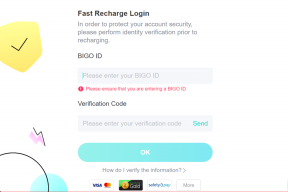Comment obtenir la signification rapide des mots dans Chrome, Firefox, Opera
Divers / / November 29, 2021
Il y a des moments où je dois ouvrir un nouvel onglet dans mon navigateur en lisant un article juste pour chercher le sens d'un mot dont je ne suis pas sûr. Les recherche Google le cadre en ligne qui indique le sens directement sur la page de recherche aurait peut-être facilité une partie du travail fou nous, mais nous devons quand même ouvrir un tout nouvel onglet. Cela prend non seulement un peu plus de temps, mais gâche également le plaisir de lire l'article.

Comme je suis un utilisateur de Chrome, j'ai commencé à chercher des moyens d'obtenir un dictionnaire contextuel pour n'importe quel mot directement sur la page sur laquelle je lis l'article. Cependant, comme tout le monde n'utilise pas Chrome, j'ai également étendu mes recherches à Firefox et Opera. Voyons donc comment obtenir un petit dictionnaire contextuel dans tous les navigateurs populaires.
Dictionnaire Google pour Chrome
dictionnaire Google est une extension de Google labs et est le dictionnaire contextuel le plus simple disponible pour Chrome. Après avoir installé l'extension, enregistrez votre travail et redémarrez votre navigateur. Si vous ne le faites pas, l'extension ne fonctionnera pas avec les onglets qui ont été chargés avant son installation.

Pour utiliser l'extension, double-cliquez simplement sur le mot. Un petit cadre pop-up avec la signification du mot s'ouvrira. Si vous souhaitez approfondir vos recherches, plus le lien dans le cadre contextuel ouvre la page de recherche dédiée dans Google avec de nombreux liens de référence.
Vous pouvez ajouter une touche de déclenchement à l'action de double-clic de l'extension. Faites un clic droit sur l'icône de l'extension et Sélectionnez les options depuis le menu contextuel.
Dictionnaire contextuel en un clic pour Firefox
Les utilisateurs de Firefox peuvent aller de l'avant et installer Dictionnaire contextuel en un clic. Après avoir installé l'extension, redémarrez votre navigateur. Maintenant, chaque fois que vous souhaitez rechercher le sens d'un mot, mettez le mot en surbrillance et cliquez sur le bouton du module complémentaire pour ouvrir le sens. Vous pouvez également appuyer sur la Maj+D raccourci clavierpour ouvrir le cadre contextuel du module complémentaire. Il n'y a aucune disposition dans le module complémentaire pour changer le raccourci clavier utilisé pour y accéder.

Le dictionnaire comprend également un guide de prononciation et vous pouvez écouter un guide vocal en cliquant sur le petit bouton de lecture à côté de la signification. En fait, cette fonctionnalité figure également dans l'application Google Dictionary for Chrome.
Bulle dictionnaire pour Opéra
Comparé aux deux extensions ci-dessus, le Dictionnaire à bulles pour Opéra est un peu écrasant. L'extension n'affiche pas seulement la signification du mot en particulier, mais affiche également les résultats de recherche de différents portails de recherche comme IMDB, YouTube et Google.

Après avoir installé l'extension, il vous suffit de mettre en surbrillance un mot pour lancer le module complémentaire Bubble Dictionary. Il affichera toutes les informations relatives au mot dans un cadre contextuel et dès qu'il perd le focus, il devient translucide. Esc peut être utilisée pour fermer ce cadre contextuel. Une clé de déclenchement peut être ajoutée à partir de l'option d'extension trouvée dans le menu contextuel du clic droit.

Si vous ne voulez pas autant d'informations sur un mot, vous pouvez configurer l'extension pour ignorer le reste des portails lors de la recherche. L'extension peut également être utilisée comme un outil de traduction.
Conclusion
C'est ainsi que vous pouvez obtenir un dictionnaire facile d'accès dans votre navigateur préféré et ne jamais avoir à quitter une page pour rechercher le sens d'un mot. Si vous êtes un utilisateur Android, n'oubliez pas de vérifier deux dictionnaires hors ligne vous pouvez installer sur votre téléphone intelligent. La meilleure chose à propos de ces dictionnaires hors ligne est qu'ils ne nécessitent pas d'accès Internet sur votre appareil pour la signification des mots.